En los siguientes 4 artículos veremos como configurar un servidor de correo seguro con Postfix y Dovecot. Además almacenaremos los dominios, los usuarios y los alias en una base de datos con MariaDB.
Durante el proceso también instalaremos RoundCube para poder enviar e-mails desde el cliente web. Tanto RoundCube como el servidor de correo completo estará configurado bajo SSL.
Todo el proceso lo realizaremos bajo Debian 10, pero la configuración es muy similar en otras distribuciones como Ubuntu o CentOS.
Configuración VirtualHost para RoundCube
Crearemos un VirtualHost para webmail.dominio.com donde alojaremos la aplicación web RoundCube. Este VirtualHost deberá de estar configurado con SSL por defecto.
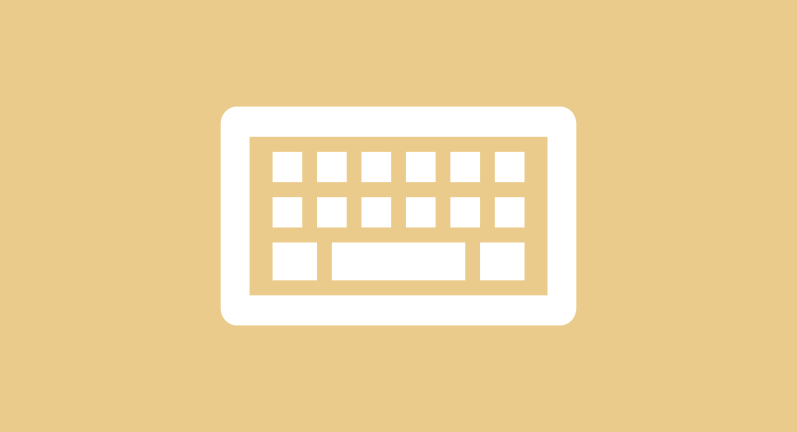
Instalación de RoundCube
Lo primero será ir al DocumentRoot de la aplicación y descargaremos RoundCube:
wget https://github.com/roundcube/roundcubemail/releases/download/1.3.9/roundcubemail-1.3.9-complete.tar.gz
Descomprimimos y cambiamos permisos.
tar zxf roundcubemail-1.3.9-complete.tar.gz
chown www-data.www-data -R *
Luego procedemos a instalar los siguientes paquetes para que RoundCube funcione correctamente.
apt install php7.3-dom php7.3-xml php7.3-intl php7.3-gd php7.3-imagick
Tras instalar los paquetes deberemos de reiniciar Apache para que surja efecto. Luego deberemos de acceder al instalador desde el navegador entrando en webmail.dominio.com/installer
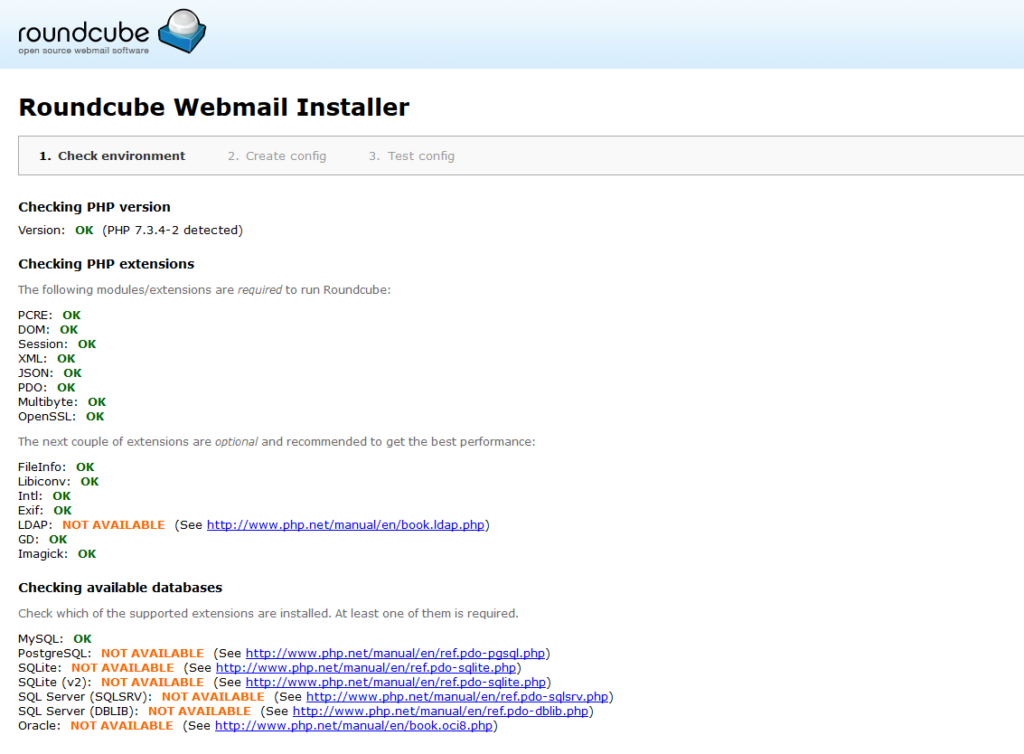
Le daremos a siguiente y luego configuraremos una base de datos nueva para RoundCube:
CREATE DATABASE roundcube;
CREATE USER 'roundcube'@'localhost' IDENTIFIED BY 'supermegapassword';
GRANT ALL PRIVILEGES ON roundcube. * TO 'roundcube'@'localhost';
FLUSH PRIVILEGES;
Y luego la configuramos en la instalación de RoundCube:
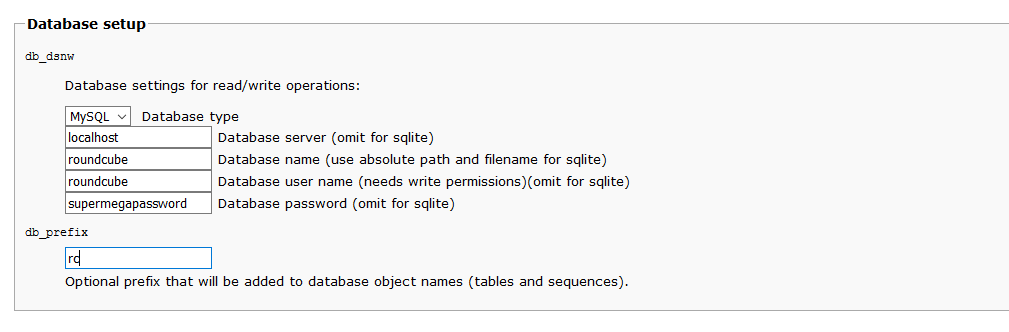
Luego tras verificar la configuración restante le damos a siguiente (Seguramente tengáis que cambiar el puerto del SMTP por 587).
También deberemos de tener en cuenta los valores default_host y smtp_server donde en ambos casos deberemos de poner tls://dominio.com.
Luego hacemos las pruebas:
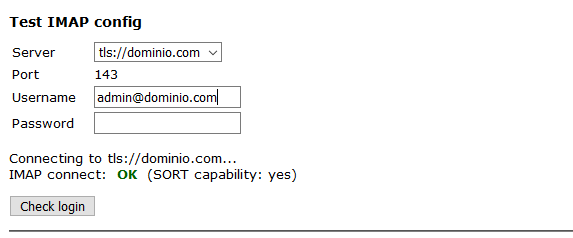
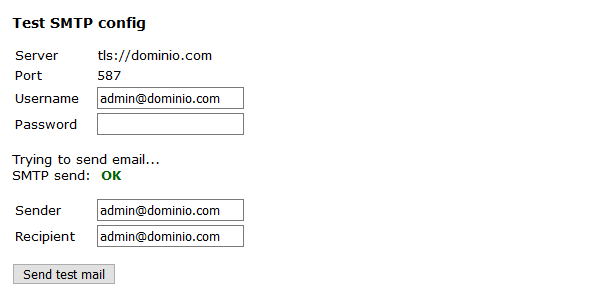
Tras verificar que la configuración es correcta, lo que haremos será eliminar la carpeta installer de la instalación de RoundCube
rm -rf installer
Pruebas de envío desde RoundCube
Una vez tengáis el OK de IMAP y SMTP ya podréis conectaros con vuestra cuenta a RoundCube y hacer pruebas de envío.
Por ejemplo, enviamos a una cuenta de Gmail y se envía correctamente:
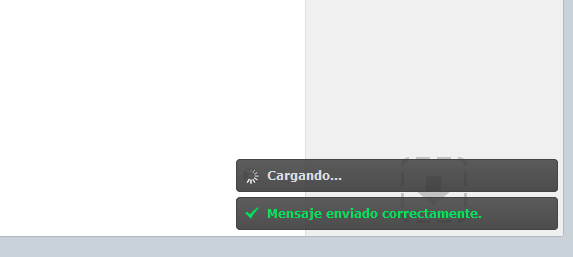
Y en el log debería de mostrar lo siguiente:
Jul 30 12:43:29 mail postfix/smtps/smtpd[21124]: 64326623FE: client=dominio.com[85.208.21.107], sasl_method=LOGIN, sasl_username=admin@dominio.com
Jul 30 12:43:29 mail postfix/cleanup[21130]: 64326623FE: message-id=<eb48d61c341b49c485b699e79e3ad118@dominio.com>
Jul 30 12:43:29 mail postfix/qmgr[1878]: 64326623FE: from=<admin@dominio.com>, size=5389, nrcpt=1 (queue active)
Jul 30 12:43:30 mail postfix/smtp[21132]: 64326623FE: to=<XXXXXXX@gmail.com>, relay=gmail-smtp-in.l.google.com[64.233.184.27]:25, delay=1.1, delays=0.02/0.01/0.58/0.49, dsn=2.0.0, status=sent (250 2.0.0 OK 1564483410 c1si60926490wrm.211 - gsmtp)
Jul 30 12:43:30 mail postfix/qmgr[1878]: 64326623FE: removed







Comentarios